Article Number: 000141095
Funkcja rozpoznawania twarzy Windows Hello w systemach Windows 10 i Windows 11 — obsługiwane systemy i wymagania
Summary: Niniejszy artykuł zawiera informacje na temat „Funkcja rozpoznawania twarzy Hello systemu Windows 10 i Windows 11 wymaga kamery Intel RealSense lub 3D do obsługi funkcji odblokowywania za pomocą rozpoznawania twarzy.” ...
Article Content
Instructions
Funkcja rozpoznawania twarzy Hello systemu Windows 10 i 11 wymaga kamery Intel RealSense lub 3D do obsługi funkcji odblokowywania za pomocą rozpoznawania twarzy.
Pomoc techniczna dotycząca określonych komputerów
Te komputery firmy Dell są wyposażone w kamerę Intel RealSense/3D lub kamerę obsługującą podczerwień zgodną z technologią Hello:
- Alienware 13 R3
- Alienware 15 R3
- Alienware 17 R4
- Inspiron 23 2350 All-in-One z kamerą internetową 3D
- Inspiron 13 5378 2 w 1 (z opcją kamery na podczerwień)
- Inspiron 15 5548 (tylko urządzenia z ekranem dotykowym mogą mieć tę opcję)
- Inspiron 15 5557 z kamerą internetową 3D
- Inspiron 15 5559 z kamerą internetową 3D
- Inspiron 24 7459 All-in-One z kamerą internetową 3D
- Inspiron 7573 2-w-1
- Inspiron 7779 2 w 1 (z opcją kamery na podczerwień)
- Latitude 14 3480
- Latitude 15 3580
- Latitude 12 5280
- Latitude 14 5480
- Latitude 15 5580
- Latitude 12 7275 2 w 1
- Latitude 12 7280
- Latitude 13 7370
Jedynymi wyjątkami są obecnie modele Latitude 3470 i 3570 z kamerami na podczerwień, które również wydają się działać.
 zanim aparat będzie działał z funkcją rozpoznawania twarzy Hello.
zanim aparat będzie działał z funkcją rozpoznawania twarzy Hello.
Komputery z kamerą obsługującą podczerwień lub 3D z systemem Windows 10 i 11 wyprodukowane po czerwcu 2017 r. domyślnie obsługują funkcję rozpoznawania twarzy Windows Hello.
Komputery XPS 13 9360 i 9365 oraz inne komputery wyposażone w opcjonalne czytniki linii papilarnych mogą używać funkcji Windows Hello tylko do obsługi logowania za pomocą linii papilarnych.
Identyfikacja typu kamery w komputerze z systemem Windows 10 lub 11:
- W polu Wyszukaj wpisz Menedżer urządzeń i dotknij, aby go uruchomić.
- W Menedżerze urządzeń rozwiń Urządzenia do obrazowania.

Identyfikacja typu kamery w systemie Windows 8:
- Uruchom Pasek paneli z poziomu interfejsu pulpitu.
- Wybierz Panel sterowania.
- Wybierz opcję Menedżer urządzeń i rozwiń listę Urządzenia do obrazowania.
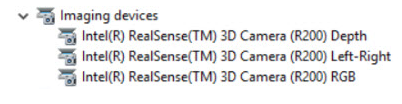
Additional Information
Polecane artykuły
Poniżej przedstawiono niektóre polecane artykuły dotyczące tego tematu, które mogą Cię zainteresować.
- Windows 10: Resetowanie danych biometrycznych Windows Hello
- Co to jest funkcja Windows Hello i jak ją skonfigurować w systemie Windows 11 i Windows 10
- Jak skonfigurować funkcję Windows Hello w systemie Windows 10 dla skanerów biometrycznych
- Pobieranie i instalowanie na komputerze sterownika czytnika linii papilarnych i rejestracja lub usuwanie odcisku palca za pomocą narzędzia Windows Hello
Article Properties
Affected Product
Last Published Date
17 Apr 2024
Version
5
Article Type
How To